EXCEL 如何根据入职日期计算工龄
1、如下图,需要根据员工入职日期,计算出员工工龄,第一种只算出年份,第二种要算出年和月。

2、首先,算“年”,在E3单元格输入datedif函数,计算从入职日期到今天的年数,公式为:
=DATEDIF(D3,TODAY(),"y")

3、回车后得到“15”,为了更易读取,我们希望在数字后面加上单位“年”。

4、选择E3单元格,按右键,在弹出窗口选“设置单元格格式”。

5、在弹出的“设置单元格格式”窗口,选“自定义”,将“类型”输入为“0“年””。

6、确定后,数字后面加上了单位“年”。

7、将鼠标移到E3单元格的右下角,双击左键,向下填充,得到其他员工的工龄。

8、接下来,我们算第二种,不但要算出年,还要算出月。
用datedif函数先算出“年”,再算出月,中间用“&”连接。具体公式如下:
=DATEDIF(D3,TODAY(),"y")&DATEDIF(D3,TODAY(),"ym")

9、回车后,得到数字“158”,其含义是15年8月。我们需要在数字后加上“年”和“月”,以便读取。

10、在数字后加上“年”和“月”的方法,就是在公式里加上“年”和“月”,用“&”连接。具体公式如下:
=DATEDIF(D4,TODAY(),"y")&"年"&DATEDIF(D4,TODAY(),"ym")&"月"

11、回车后,在数字后加上了“年”和“月”。

12、将鼠标移到E3单元格的右下角,双击左键,向下填充,得到其他员工的工龄。见下图。
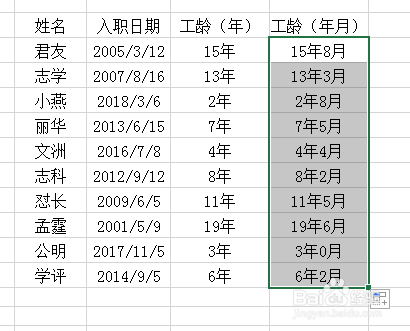
声明:本网站引用、摘录或转载内容仅供网站访问者交流或参考,不代表本站立场,如存在版权或非法内容,请联系站长删除,联系邮箱:site.kefu@qq.com。
阅读量:52
阅读量:98
阅读量:75
阅读量:136
阅读量:70